摘要:,,本文介绍了如何更新显卡至最新显卡驱动的详细步骤与注意事项。访问显卡制造商的官方网站,下载适用于显卡的最新驱动程序。在安装前,需备份原有驱动程序并确认系统兼容性。安装过程中,需遵循逐步提示完成安装,并确认重启电脑。注意事项包括避免安装不兼容的驱动版本,注意备份重要文件,以及在更新驱动前关闭不必要的应用程序。正确更新显卡驱动能提升显卡性能并解决潜在问题。
本文目录导读:
随着科技的不断发展,显卡在各类计算机设备中的应用越来越广泛,显卡的性能直接影响着我们的游戏体验以及图形处理效率,为了确保显卡能够发挥出最佳性能,更新最新的显卡驱动显得尤为重要,本文将详细介绍如何更新显卡至最新显卡驱动,并附带注意事项,帮助读者顺利完成更新过程。
了解显卡型号及品牌
在更新显卡驱动之前,首先需要了解自己的显卡型号及品牌,例如NVIDIA或AMD,可以通过计算机的设备管理器或者一些硬件检测软件(如鲁大师、CPU-Z等)来查看显卡型号,了解显卡型号及品牌是下载对应驱动的基础。
选择适合的驱动下载渠道
为了确保显卡驱动的稳定性与安全性,建议从官方渠道下载显卡驱动,对于NVIDIA显卡,可以访问NVIDIA官网;对于AMD显卡,可以访问AMD官网,还可以选择一些知名的驱动下载网站,如驱动之家、中关村在线等。
下载并安装最新显卡驱动
1、进入官方渠道或驱动下载网站,搜索对应显卡型号的驱动;
2、下载最新版本的显卡驱动;
3、关闭正在运行的所有应用程序,包括游戏、浏览器等;
4、运行下载的显卡驱动安装包,按照提示完成安装;
5、重启计算机,使驱动生效。
更新过程中的注意事项
1、备份原有驱动:在更新显卡驱动之前,建议备份原有驱动,以防更新后出现不兼容等问题;
2、驱动程序版本选择:不要盲目追求最新版本,应选择适合自己电脑配置的版本,如果最新版本与自己的电脑配置不兼容,可能导致电脑性能下降、蓝屏等问题;
3、强制安装与自动安装:在安装过程中,有些驱动会提供强制安装与自动安装两种选项,建议选择自定义安装,这样可以避免安装一些不必要的捆绑软件;
4、安装过程中的警告信息:在安装过程中,如果出现警告信息,请仔细阅读并按照提示操作,有些警告信息可能是提示你卸载旧驱动后再安装新驱动;
5、更新后的测试:更新完成后,建议进行一些基本的测试,如运行游戏、图形软件等,以确保新驱动能够正常工作;
6、遇到问题时的回滚:如果在更新驱动后遇到问题,如蓝屏、性能下降等,可以通过设备管理器中的“回滚驱动”功能恢复到旧版本。
常见问题解决方法
1、安装新驱动后性能下降:可能是因为版本不兼容所致,可以尝试回滚到旧版本或者下载更早期的版本试试;
2、安装新驱动后蓝屏:可能是驱动与某些程序冲突所致,可以尝试卸载最近安装的程序或者恢复系统到更新驱动之前的状态;
3、下载的驱动无法安装:可能是因为下载的文件损坏或者与系统不兼容,可以尝试重新下载或者选择其他版本的驱动试试。
更新显卡驱动是确保显卡发挥最佳性能的关键步骤,在更新过程中,需要注意备份原有驱动、选择适合自己电脑配置的驱动版本、仔细阅读安装过程中的警告信息等,遇到问题时,可以尝试回滚到旧版本、卸载最近安装的程序等方法解决,希望通过本文的介绍,读者能够顺利完成显卡驱动的更新。
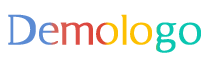

 京公网安备11000000000001号
京公网安备11000000000001号 京ICP备11000001号
京ICP备11000001号
还没有评论,来说两句吧...